Como atribuir uma assinatura automática a cada email no Outlook?
Em comparação com digitar suas informações de contato manualmente toda vez em emails enviados no Outlook, você pode atribuir uma assinatura automática a cada email dentro de uma conta de email específica. E, às vezes, você pode até adicionar uma assinatura automática a todos os novos emails em qualquer conta de email no seu Outlook. As soluções abaixo mostrarão as etapas detalhadas:
- Atribuir assinatura automática para cada email em uma conta de email
- Atribuir assinatura automática para cada novo email em todas as contas de email
Atribuir assinatura automática para cada email em uma conta de email
Você pode configurar as configurações de assinatura para atribuir uma assinatura a todos os novos emails ou a todos os emails de resposta enviados por uma conta de email específica no Outlook.
1. Na visualização de Email, crie um novo email clicando em Página Inicial > Novo Email.
2. Na nova janela de Mensagem, clique em Inserir > Assinatura > Assinaturas. Veja a captura de tela:
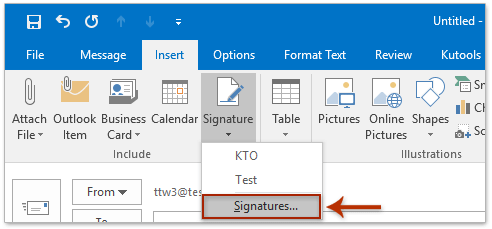
3. Na caixa de diálogo Assinatura e Papelaria que se abre, por favor (veja a captura de tela):
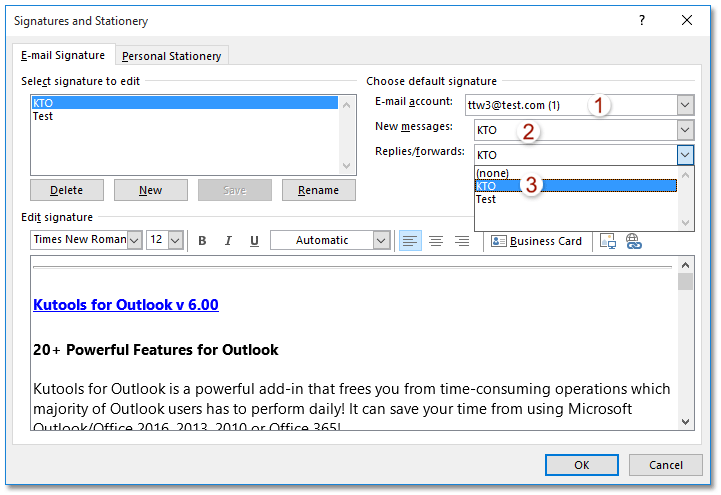
(1) Selecione a conta de email especificada à qual você atribuirá a assinatura para todos os emails a partir do Conta de Email menu suspenso;
(2) Escolha a assinatura especificada que você atribuirá a todos os novos emails a partir do Novas Mensagens menu suspenso;
(3) Escolha a assinatura especificada que você atribuirá a todos os emails respondidos ou encaminhados a partir do Respostas/Encaminhamentos menu suspenso;
Observação: Para atribuir a assinatura a todos os novos emails e emails de resposta em outras contas de email, repita os passos acima (1)-(3).
(4) Clique no botão OK botão.
A partir de agora, ao criar um novo email ou responder/encaminhar um email dentro da conta de email especificada, a assinatura especificada será adicionada automaticamente ao email.
Atribuir assinatura automática para cada novo email em todas as contas de email
Se você tiver o Kutools para Outlook instalado, pode aplicar sua opção Adicionar assinatura de data ao criar novo email para adicionar automaticamente uma assinatura a todos os novos emails, independentemente da conta de email em que eles são criados no Outlook.
1. Clique em Kutools > Opções para abrir a caixa de diálogo Opções.
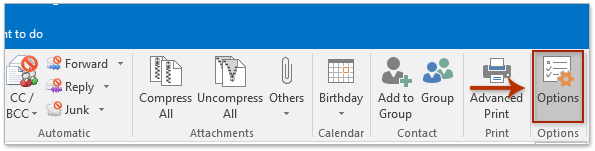
2. Na caixa de diálogo Opções que se abre, vá para a aba Nova, e então (veja a captura de tela):
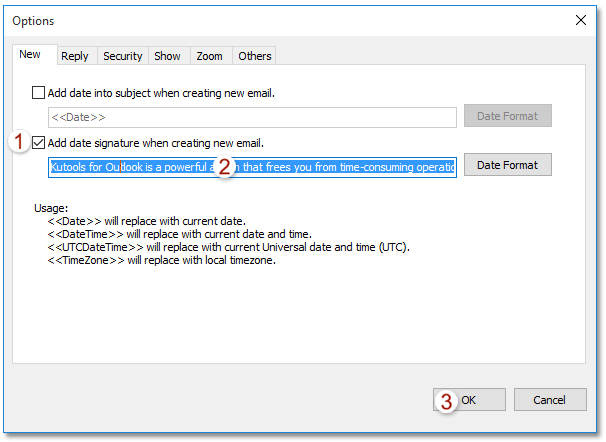
(1) Marque a opção Adicionar assinatura de data ao criar novo email. Opção;
(2) Digite ou cole o conteúdo da assinatura que deseja adicionar automaticamente a cada novo email na caixa abaixo;
(3) Clique no botão OK botão.
A partir de agora, não importa em qual conta de email você crie novos emails, a assinatura especificada será inserida automaticamente nos novos emails.
Demonstração: Atribuir assinatura automática para cada novo email em todas as contas de email
Artigos Relacionados
Redimensionar imagem desfocada na assinatura no Outlook
Abrir a pasta contendo as assinaturas do Outlook
Importar ou inserir assinaturas HTML no Outlook
Alinhar ou flutuar imagens nas assinaturas do Outlook
Adicionar ou inserir linha horizontal na assinatura do Outlook
Melhores Ferramentas de Produtividade para Office
Notícia de Última Hora: Kutools para Outlook Lança Versão Gratuita!
Experimente o novo Kutools para Outlook com mais de100 recursos incríveis! Clique para baixar agora!
📧 Automação de E-mail: Resposta automática (Disponível para POP e IMAP) / Agendar Enviar Email / CC/BCC automático por Regra ao Enviar Email / Encaminhamento automático (Regra avançada) / Adicionar Saudação automaticamente / Dividir automaticamente Emails com múltiplos destinatários em Email individuais ...
📨 Gerenciamento de Email: Recallar Email / Bloquear emails fraudulentos por Assunto e outros critérios / Excluir Duplicado / Pesquisa Avançada / Organizar Pastas ...
📁 Anexos Pro: Salvar em Lote / Desanexar em Lote / Comprimir em Lote / Salvar automaticamente / Desanexar automaticamente / Auto Comprimir ...
🌟 Magia da Interface: 😊Mais emojis bonitos e legais / Notificações de emails importantes / Minimizar Outlook em vez de fechar ...
👍 Recursos de um clique: Responder a Todos com Anexos / Emails Anti-Phishing / 🕘Exibir o fuso horário do remetente ...
👩🏼🤝👩🏻 Contatos e Calendário: Adicionar contato em lote dos Email selecionados / Dividir um Grupo de Contatos em grupos individuais / Remover lembrete de aniversário ...
Utilize o Kutools no idioma que preferir — disponível em Inglês, Espanhol, Alemão, Francês, Chinês e mais de40 outros!


🚀 Download com um clique — Baixe todos os complementos de Office
Recomendado fortemente: Kutools para Office (5 em1)
Um clique para baixar cinco instaladores de uma vez — Kutools para Excel, Outlook, Word, PowerPoint e Office Tab Pro. Clique para baixar agora!
- ✅ Comodidade em um clique: Baixe todos os cinco pacotes de instalação em uma única ação.
- 🚀 Pronto para qualquer tarefa no Office: Instale os complementos que você precisa, quando precisar.
- 🧰 Inclui: Kutools para Excel / Kutools para Outlook / Kutools para Word / Office Tab Pro / Kutools para PowerPoint